Blog
Check bảo hành Dell nhanh chóng bằng 3 cách đơn giản bạn nên biết
Khi sử dụng laptop Dell, việc kiểm tra bảo hành là điều quan trọng để đảm bảo quyền lợi khi cần sửa chữa hoặc thay thế linh kiện. Trong bài viết này, Nguyễn Thuận Computer sẽ hướng dẫn bạn 3 cách đơn giản để check bảo hành Dell chính hãng, giúp bạn dễ dàng theo dõi và đảm bảo quyền lợi của mình.
Thông tin cần chuẩn bị trước check bảo hành Dell
Máy tính Dell thường có thời hạn bảo hành từ 1 năm trở lên. Tuy nhiên, nếu bạn quên ngày mua sản phẩm, bạn có thể tự kiểm tra thông tin bảo hành. Để làm điều này, bạn cần có số IMEI, hay còn gọi là Serial Number hoặc Service Tag. Dưới đây là hướng dẫn chi tiết để check bảo hành Dell.
Hướng dẫn cách tìm số IMEI trước khi check bảo hành Dell
Có 3 cách để lấy Serial Number của máy, áp dụng cho cả laptop và máy tính để bàn Dell.
Cách 1: Kiểm tra Service Tag (IMEI) trực tiếp trên thân máy
Mỗi laptop và máy tính để bàn Dell đều có dãy số Service Tag (IMEI) được in ở mặt lưng máy. Để kiểm tra, bạn chỉ cần lật ngược thiết bị và tìm dãy số này, thường xuất hiện nay sau dòng chữ Service Tag. Dãy số này bao gồm cả chữ và số, là mã duy nhất giúp bạn xác định thông tin bảo hành.
Lưu ý: Trong một số trường hợp, dãy số Service Tag có thể bị mờ, khiến việc kiểm trực tiếp khó khăn. Nếu gặp tình trạng này, bạn có thể tham khảo các phương pháp khác để lấy thông tin IMEI của laptop Dell.

Cách 2: Kiểm tra số IMEI laptop Dell qua Command Prompt
Bước 1: Trên giao diện chính của Windows, nhấn vào biểu tượng Tìm kiếm, sau đó gõ từ khóa CMD và chọn ứng dụng Command Prompt để mở cửa sổ dòng lệnh.

Bước 2: Nhập lệnh trong Command Prompt để tra cứu dãy số Service Tag.
- Tại cửa sổ Command Prompt, bạn gõ lệnh: “wmic bios get serialnumber” ngay sau dấu nhắc lệnh “C:\Users\…”.
- Nhấn phím Enter để thực thi lệnh. Màn hình sẽ hiển thị mã Service Tag (hoặc Serial Number). Bạn có thể Copy hoặc ghi chú lại dãy số này để sử dụng cho các bước tra cứu tiếp theo.
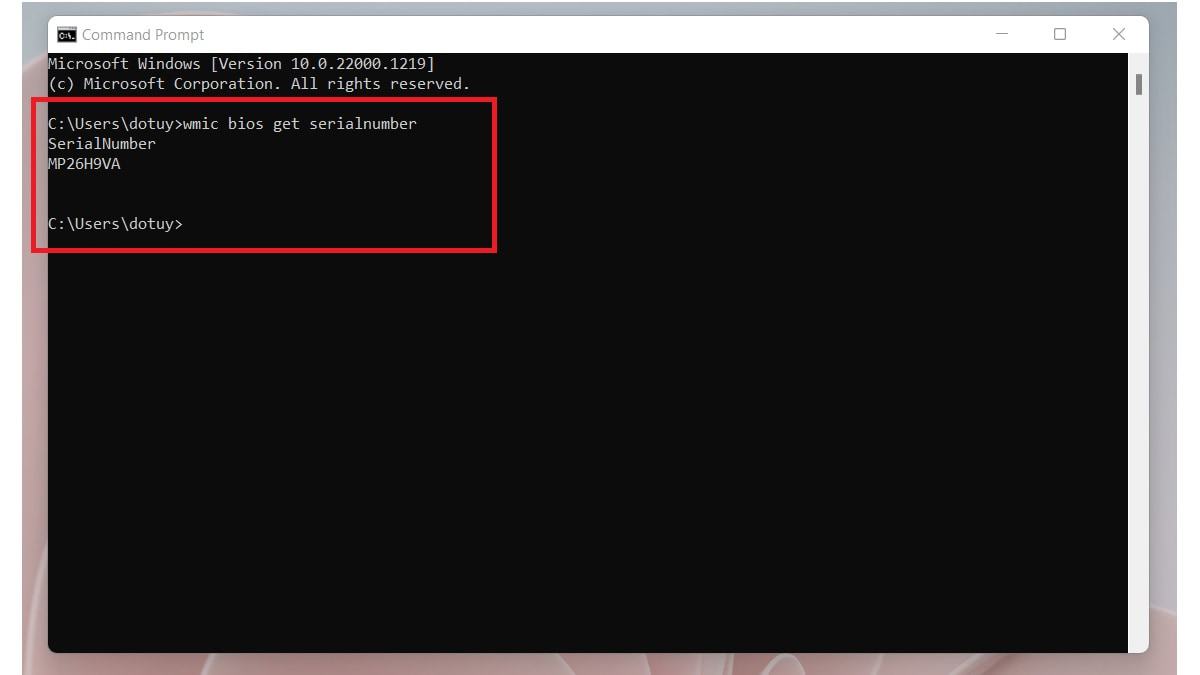
Cách 3: Sử dụng phần mềm SupportAssist để tra cứu IMEI
SupportAssist là phần mềm giúp người dùng quản lý và kiểm tra thiết bị Dell một cách dễ dàng. Nếu bạn chưa được cài đặt phần mềm này, hãy thực hiện việc cài đặt trước khi sử dụng.
Truy cập vào trang web chính thức của Dell tại địa chỉ sau:
“https://www.dell.com/support/contents/en-vn/article/product-support/self-support-knowledgebase/software-and-downloads/supportassist”. Sau đó nhấn vào Download SupportAssist để tải phần mềm. Khi quá trình tải xuống hoàn tất, mở tệp .exe vừa tải và tiến hành cài đặt. Sau khi cài xong, chọn Start để khởi chạy phần mềm.
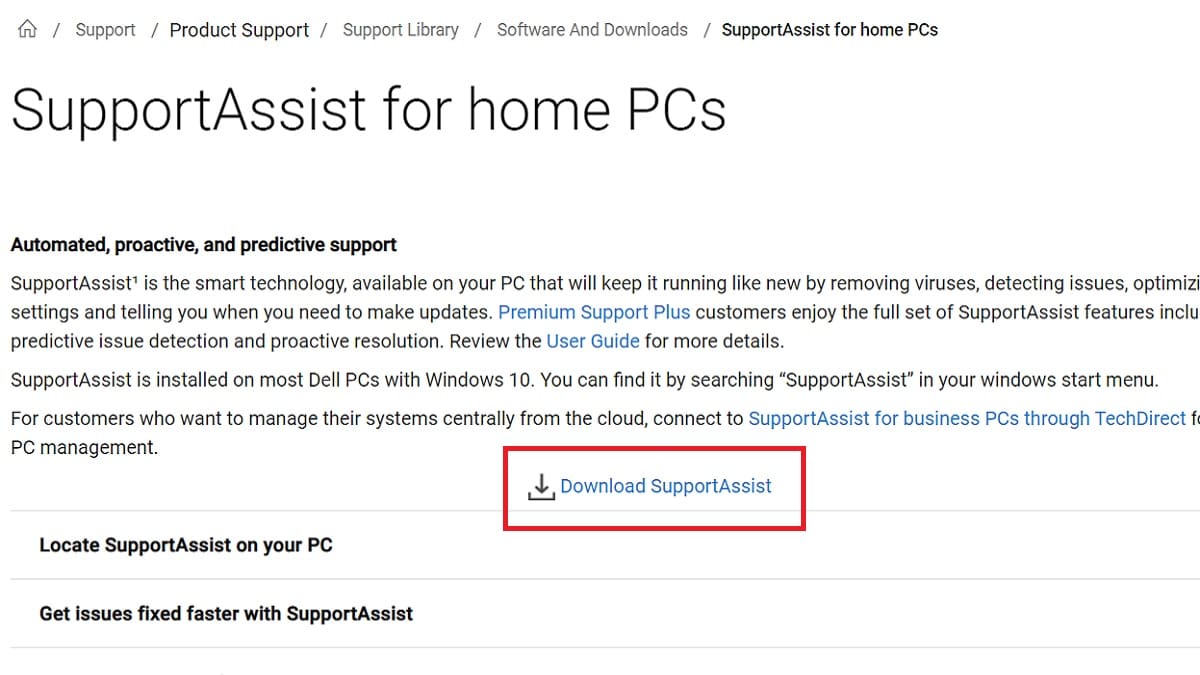
Khi phần mềm đã được mở, bạn có thể tìm mục Service Tag để xem mã serial của thiết bị Dell đang sử dụng. Dãy số này chính là thông tin cần thiết để kiểm tra bảo hành và thông tin sản phẩm.

Cách check bảo hành Dell nhanh chóng và chính xác
Sau khi đã có được Service Tag, bạn có thể bắt đầu kiểm tra tình trạng bảo hành của máy tính Dell. Dưới đây là 3 cách kiểm tra phổ biến hiện nay.
Cách 1: Tra cứu bảo hành qua website chính thức của Dell Việt Nam
Để kiểm tra bảo hành online, bạn hãy truy cập vào trang web hỗ trợ của Dell tại đường dẫn: https://www.dell.com/support. Sau đó, thực hiện các bước sau:
Bước 1: Tại ô tìm kiếm, nhập vào dãy số Service Tag của thiết bị và nhấn Search. Website sẽ truy xuất thông tin dựa trên mã mà bạn cung cấp để hiển thị chi tiết về thiết bị.
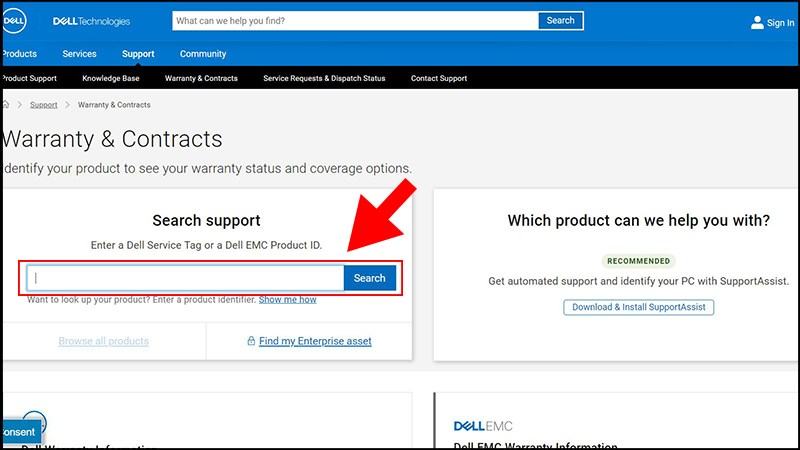
Bước 2: Chú ý vào mục Warranty, bạn sẽ thấy thời gian bắt đầu và kết thúc bảo hành. Nếu bảo hành đã hết hạn, hệ thống sẽ hiển thị trạng thái là Expired.
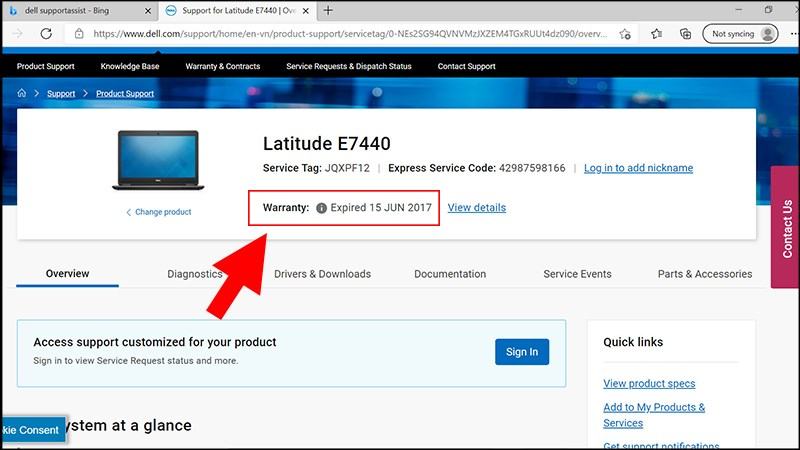
Cách 2: Sử dụng phần mềm SupportAssist để kiểm tra bảo hành
Ngoài cách kiểm tra bảo hành Dell qua website, bạn cũng có thể sử dụng chính phần mềm SupportAssist đã cài đặt trước đó. Sau khi cài đặt xong, bạn chỉ cần mở phần mềm lên. Ngay tại giao diện chính, các thông tin liên quan đến thiết bị điều sẽ được hiển thị rõ ràng. Cụ thể, bạn sẽ thấy các mục như:
- Service Tag
- ExpressService Code
- Warranty ( thời gian bảo hành còn lại của thiết bị) đây là phần thông tin quan trọng mà bạn đang cần tra cứu)
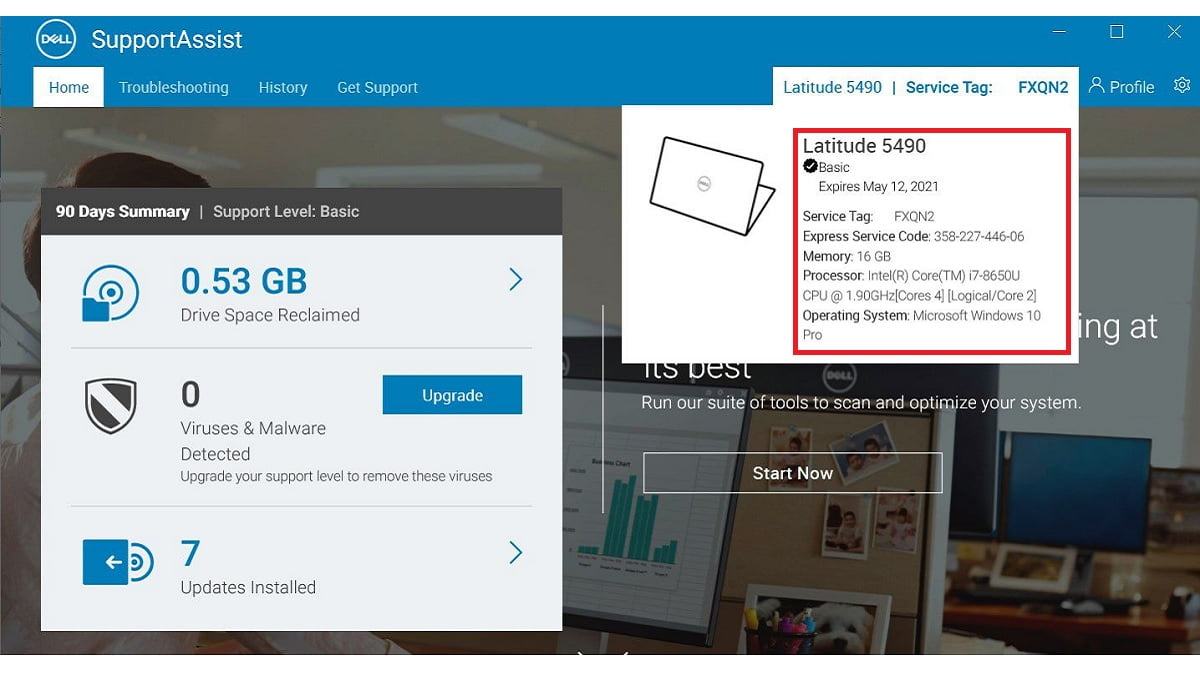
Cách 3: Liên hệ tổng đài hỗ trợ khách hàng để tra cứu bảo hành
Khi hai phương pháp trên khiến bạn mất nhiều thời gian thao tác, bạn có thể lựa chọn cách đơn giản hơn là gọi trực tiếp đến tổng đài chăm sóc khách hàng của Dell. Đầy là số hotline hỗ trợ chính hãng của Dell: 1800 54 54 55. Chỉ cần liên hệ đến số này, bạn sẽ được tổng đài viên hỗ trợ kiểm tra thông tin bảo hành của máy một cách nhanh chóng và chính xác.
Lưu ý: Để quá trình kiểm tra dễ dàng và thuận tiện hơn, bạn nên chuẩn bị trước mã Service Tag (hoặc Serial Number) của thiết bị. Khi cung cấp dãy số này, nhân viên kỹ thuật sẽ dễ dàng tra cứu thông tin bảo hành và phản hồi bạn trong thời gian sớm nhất.
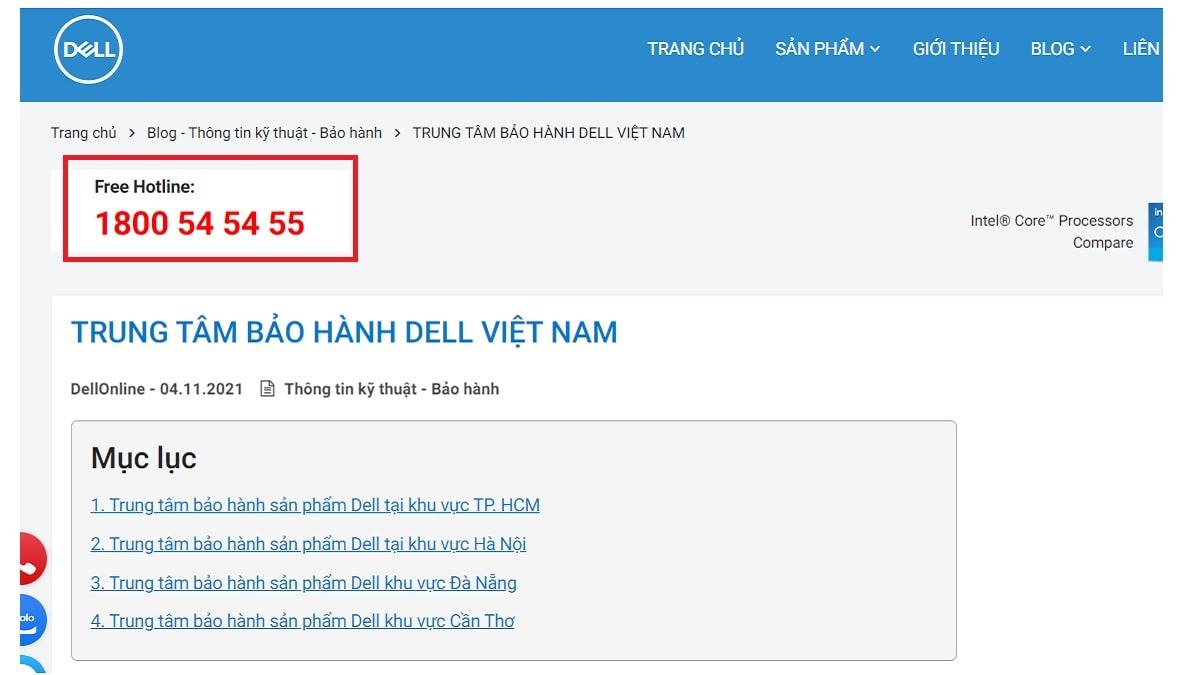
Việc check bảo hành Dell là thao tác đơn giản nhưng rất cần thiết để đảm bảo quyền lợi của bạn khi sử dụng thiết bị. Với 3 cách được hướng dẫn trong bài, bạn hoàn toàn có thể tự kiểm tra thông tin bảo hành một cách nhanh chóng và chuẩn xác. Nếu gặp khó khăn, đừng ngần ngại liên hệ Nguyễn Thuận Computer để được hỗ trợ tận tình và chuyên nghiệp.
Thông tin liên hệ:
- Chi Nhánh HCM: 201 Bông Sao , Phường Bình Đông , TP.HCM (Phường 5, Quận 8 cũ)
- Chi Nhánh Vũng Tàu: 197 Đường 30/4, Phường Rạch Dừa, TP.HCM (TP. Vũng Tàu cũ)
- Website: www.thuancomputer.com
- Hotline: 0937.801.009
- E-mail: cskh@thuancomputer.com


 Hotline:
Hotline: 




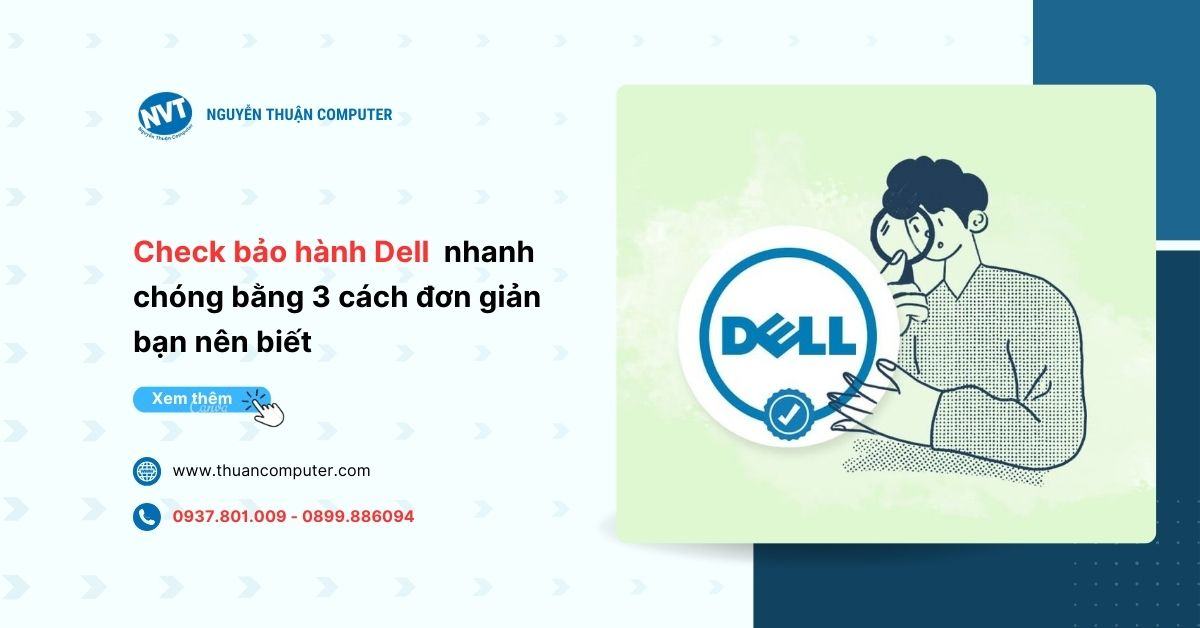
Có thể bạn quan tâm
Màn hình LC POWER LC-M27G – Gợi ý màn hình gaming tối ưu tại Nguyễn Thuận Computer
Đầu năm 2026, nhu cầu nâng cấp màn hình gaming ngày càng tăng cao, đặc…
Chi tiếtGợi ý Top 5 màn hình giá rẻ đáng mua nhất đầu năm 2026
Bước sang đầu năm 2026, thị trường màn hình máy tính tiếp tục chứng kiến…
Chi tiếtHướng dẫn cách tải game Pikachu cổ điển về máy tính hoàn toàn miễn phí
Pikachu phiên bản cổ điển, mặc dù đã ra mắt từ rất lâu, nhưng đến…
Chi tiếtNGUYỄN THUẬN COMPUTER
Nguyễn Thuận Computer chuyên cung cấp PC Gaming, PC Văn Phòng, Phụ kiện máy tính chính hãng, Setup Góc Gaming, Livestream... với nhiều cấu hình và mức giá cạnh tranh nhất.
Giờ làm việc: T2 – Chủ Nhật (8h30 – 20h00)